Avec l'évolution continue de iOS, personnalisant l'écran de votre iPhone est devenu plus engageant et accessible que jamais. iOS 16, par exemple, a apporté des fonctionnalités de personnalisation révolutionnaires qui peuvent radicalement changer l'apparence et le fonctionnement de votre appareil.
Voici un guide complet pour maîtriser ces options, applicable non seulement au dernier iOS 17, mais également bénéfique pour les appareils exécutant des versions antérieures comme iOS 16.
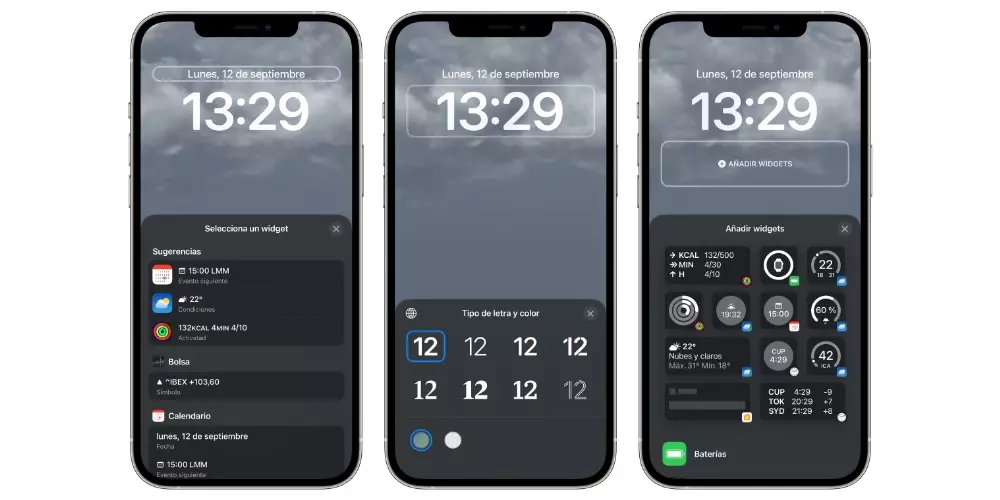
1. Changer les fonds d'écran de votre maison et de votre écran de verrouillage
Personnalisez votre écran d'accueil :
- Accédez à
Settings > Wallpaper > Add New Wallpaper. - Choisissez parmi des sélections dynamiques comme la météo, l'astronomie ou vos propres photos.
- Après avoir sélectionné un fond d'écran, améliorez-le en ajoutant des widgets pour un accès rapide aux informations telles que les mises à jour météo ou les événements du calendrier.
- Décidez si ce fond d'écran doit apparaître uniquement sur l'écran d'accueil, l'écran de verrouillage ou les deux.
Personnalisez votre écran de verrouillage :
- Appuyez et maintenez l'écran de verrouillage pour activer le mode de personnalisation.
- Appuyez sur l'icône de l'image pour sélectionner un nouveau fond d'écran dans votre photothèque.
- Personnalisez davantage en ajoutant des widgets temporels ou d'autres fonctionnalités directement sur l'écran de verrouillage.
2. Utilisation de widgets pour des fonctionnalités améliorées
Ajoutez des widgets à votre écran d'accueil :
- Sur l'écran d'accueil, maintenez enfoncée une zone vide jusqu'à ce que les applications tremblent.
- Appuyez sur le « + » dans le coin supérieur gauche, sélectionnez un widget, choisissez sa taille et appuyez sur « Ajouter un widget ».
- Placez le widget où vous le souhaitez pour une fonctionnalité et une esthétique optimales.
Ajoutez des widgets à votre écran de verrouillage :
- Entrez dans le mode de personnalisation de l'écran de verrouillage.
- Choisissez « Ajouter des widgets », sélectionnez vos widgets préférés et ajustez leur emplacement à votre guise.
3. Organisation des applications et des dossiers
Déplacement de plusieurs applications :
- Appuyez longuement sur une application jusqu'à ce qu'elle commence à trembler.
- Faites glisser l'application vers un nouvel emplacement ou sur une autre application pour créer un dossier.
- Pour déplacer plusieurs applications simultanément, appuyez longuement sur une application, puis avec un autre doigt, appuyez sur d'autres applications pour les regrouper.
- Faites glisser le groupe vers l'emplacement souhaité et relâchez.
Créer et nommer des dossiers :
- Faites glisser une application sur une autre pour créer un dossier.
- iOS proposera un nom basé sur la catégorie d'application, mais vous pouvez le renommer à votre guise.
4. Masquer les applications
Supprimer des applications de l'écran d'accueil :
- Appuyez longuement sur l'icône de l'application que vous souhaitez masquer, choisissez « Supprimer l'application », puis « Supprimer de l'écran d'accueil ».
- L'application sera toujours accessible depuis la bibliothèque d'applications.
Paramètres de confidentialité améliorés :
- Pour plus de confidentialité, rendez-vous sur
Settings > App Nameet désactivez les options telles que « Afficher sur l'écran d'accueil » et « Notifications de suggestions ».
5. Gestion des pages de l'écran d'accueil
Supprimer les pages inutiles :
- Activez le mode jiggle en appuyant longuement sur une zone vide de votre écran d'accueil.
- Appuyez sur l'indicateur de page en bas, puis sur l'icône moins sur la page que vous souhaitez supprimer.
Conclusion
La flexibilité offerte par iOS en matière de personnalisation est vaste, chaque mise à jour apportant davantage de fonctionnalités permettant aux utilisateurs d'adapter leurs appareils à leurs besoins et à leur style personnels. Que vous configuriez un nouvel appareil ou mettiez à jour un ancien, ces conseils vous aideront à maximiser les fonctionnalités et l'attrait esthétique de votre iPhone. Adoptez ces changements et personnalisez votre iPhone de manière unique.
